Importar sequências de imagens para o DaVinci Resolve pode realmente impulsionar seus projetos de vídeo. É uma maneira fantástica de integrar gráficos e animações de alta qualidade. Quer você esteja trabalhando em animações ou apresentações de diapositivos, a sequência JPG é essencial.
O DaVinci Resolve é uma poderosa ferramenta de edição de vídeo. Suporta vários formatos de imagem. Importar sequências de imagens pode parecer complicado, mas é mais simples do que você pensa.
Neste guia, mostraremos o processo passo a passo e mostraremos como fazer isso no Filmora, outro software popular de edição de vídeo. Vamos começar e dominar essas habilidades essenciais.
Neste artigo
Parte 1. O que é sequência de imagens?
Uma sequência de imagens é uma coleção de imagens reproduzidas consecutivamente para produzir uma animação. Cada imagem representa um único quadro. Quando vistos rapidamente, um após o outro, dão a impressão de movimento.
Filmes de lapso de tempo, efeitos visuais e animações frequentemente empregam esse método. É uma excelente maneira de melhorar seus projetos com visuais e animações complexos. O uso de quadros individuais permite que você obtenha alto controle e precisão.
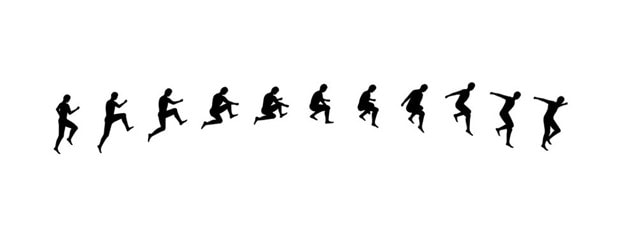
O DaVinci Resolve suporta vários formatos de imagem, incluindo JPG, JPEG, TIFF e EXR. Devido a essa versatilidade, trabalhar em uma variedade de projetos é mais simples. Ganhar proficiência com sequências de imagens pode melhorar muito seu vídeo.
Agora, vamos preparar seu vídeo a partir de sequências de imagens JPG para publicação.
Parte 2. Prepare sua sequência de imagens para a importação
Antes de importar sua sequência de imagens, certifique-se de que todas as imagens estejam nomeadas e numeradas corretamente. A nomenclatura consistente ajuda o DaVinci Resolve a reconhecê-las como uma sequência. Por exemplo, nomeie seus arquivos "imagem001.JPG", "imagem002.JPG" e assim por diante.
Certifique-se de que todas as imagens tenham a resolução e a proporção da tela exatas. Essa consistência evita problemas durante a importação e a reprodução. Além disso, coloque todas as suas fotos em uma única pasta para manter tudo organizado.
Agora, vamos entrar no processo passo a passo de importação da sua sequência de imagens para o DaVinci Resolve.
Parte 3. Como importar sequência de imagens no DaVinci Resolve
É fácil importar uma sequência de imagens para o DaVinci Resolve. Basta seguir estas instruções fáceis para adicionar sua sequência JPG ao seu projeto.
Passo 1. Inicie o DaVinci Resolve
Comece iniciando o DaVinci Resolve no seu computador.
Passo 2. Crie um novo projeto
Clique em "Novo Projeto" e dê um nome ao seu projeto. Clique em "Criar" para prosseguir.
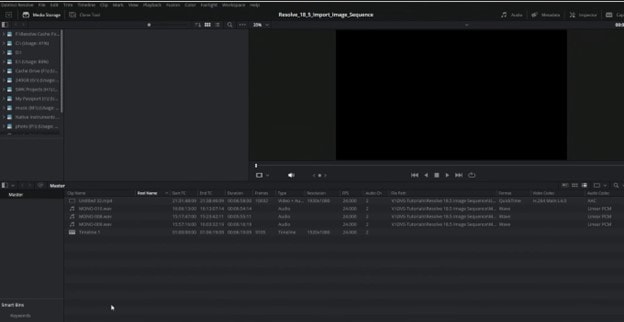
Passo 3. Acesse a página de Mídia
Clique na aba "Mídia" na parte inferior da tela para abrir o espaço de trabalho Mídia.
Passo 4. Navegue até a pasta da sequência de imagens
Use o navegador de arquivos à esquerda para localizar a pasta da sequência de imagens.
Passo 5. Selecione a primeira imagem
Clique na primeira imagem da sequência. O DaVinci Resolve detectará automaticamente o restante da sequência.
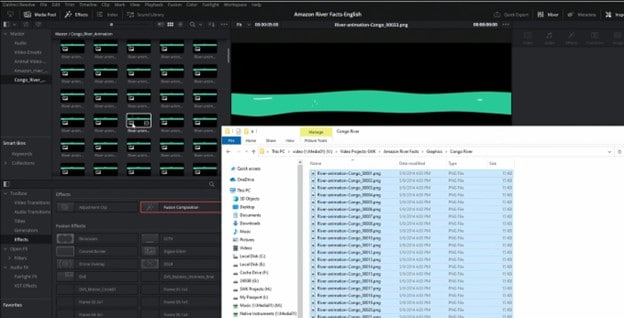
Passo 6. Assinale a caixa da sequência de imagens
Certifique-se de que a caixa de seleção "Sequência de Imagens" esteja selecionada. Isso informa ao DaVinci Resolve para importar as imagens como uma sequência em vez de arquivos individuais.
Passo 7. Importe a sequência
Arraste a sequência selecionada para o Pool de Mídia. Sua sequência de imagens agora está pronta para edição.
Depois que sua sequência for importada, você pode começar a editá-la e integrá-la ao seu projeto. Vamos aprender como importar imagens individualmente.
Parte 4. Como importar imagens individualmente no DaVinci Resolve
Você pode importar imagens uma de cada vez sem ser por ordem. Essa estratégia lhe dá mais controle sobre cada quadro.
Passo 1. Abra a página de Mídia
Clique na aba "Mídia" na parte inferior da tela. Isso abre o espaço de trabalho Mídia, onde você gerencia todos os seus arquivos.
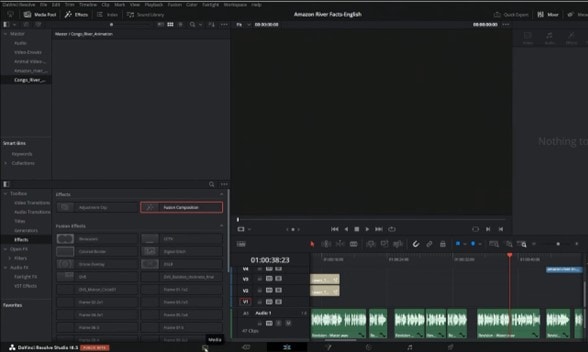
Passo 2. Navegue até sua pasta de imagens
Use o navegador de arquivos à esquerda para localizar a pasta que contém suas imagens. Certifique-se de que todas as fotos estejam organizadas e prontas para importação.
Passo 3. Selecione suas sequências de imagens JPG
Mantenha pressionada a tecla Ctrl e clique em cada imagem que deseja importar. Isso permite que você selecione várias fotos de uma só vez.
Passo 4. Arraste para a Pool de Mídia
Arraste as imagens selecionadas para o Pool de Mídia. Serão importadas como arquivos individuais, não como uma sequência.
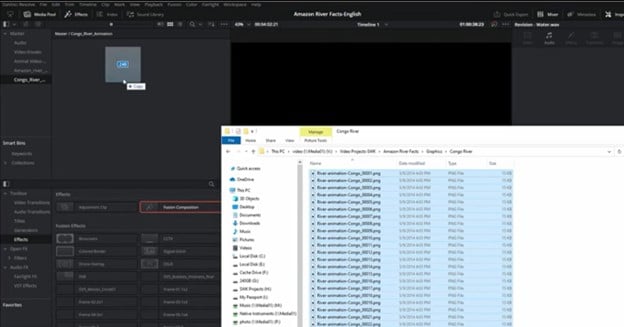
Passo 5. Organize na linha de tempo
Arraste cada imagem do Pool de Mídia para a linha de tempo. Você pode colocá-las e editá-las individualmente, o que lhe dá controle preciso.
Depois de aprender como importar, vamos analisar por que você tem problemas ao importar sequências de imagens.
Parte 5. Por que não consigo importar sequências de imagens no DaVinci Resolve?
Ocasionalmente, podem ocorrer problemas com o DaVinci Resolve ao importar sequências de imagens. Há inúmeras razões típicas para isso.
- Nomeação de arquivo incorreta
Entre os problemas mais frequentes estão os nomes incorretos das imagens. Certifique-se de que os números em seus arquivos sejam recorrentes, como "imagem001.JPG", "imagem002.JPG" e assim por diante. Números imprecisos ou ausentes podem confundir o software.
- Resoluções mistas
A proporção da tela e a resolução de cada imagem na sua série devem ser as mesmas. Erros de importação podem surgir de resoluções mistas. Antes de importar, verifique novamente suas fotos para garantir que elas sejam consistentes.
- Formatos não suportados
Certifique-se de que suas fotos estejam em um dos tipos de arquivo: JPG, JPEG, TIFF ou EXR. Formatos não suportados não reconhecerão a sequência.
- Arquivos corrompidos
Se algum dos seus arquivos estiver corrompido, pode ser impossível importar a sequência completa. Procure por fotos danificadas e substitua-as se necessário.
Você pode importar suas sequências de imagens com eficiência e solucionar problemas. Como bônus, vamos agora examinar como importar sequências de imagens no Filmora.
Parte 6. Excelente alternativa: Importar sequência de imagens no Filmora sem DaVinci Resolve
O Wondershare Filmora é outra ferramenta popular de edição de vídeo, conhecida por sua simplicidade e facilidade de uso. É ótimo tanto para iniciantes quanto para profissionais. Importar uma sequência de imagens no Filmora é simples. Consegue melhorar seus projetos de vídeo com animações suaves.
O Filmora suporta vários formatos de imagem, o que o torna versátil para diferentes projetos. Quer você esteja criando um vídeo de lapso de tempo ou uma animação, o Filmora torna o processo fácil.
- Detecção automática: identifique automaticamente sequências de imagens ao importar, agilizando o processo.
- Configurações personalizáveis: Ajuste as taxas de quadros e outras configurações para adaptar a saída de vídeo às suas necessidades específicas.
- Suporta vários formatos: Compatível com formatos populares de saída de vídeo, como MP4, MOV, AVI, etc., permitindo flexibilidade na criação de conteúdo.
Converta facilmente uma série de imagens estáticas em um clipe de vídeo coeso

Veja como você pode importar uma sequência de imagens JPG no Filmora.
Guia passo a passo para importar e criar sequência de imagens de vídeo
Guia de vídeo sobre como usar sequência de imagens em vídeo no Filmora
Vamos analisar o tutorial em vídeo com passos detalhados de como fazer.
Passo 1. Baixe e inicie o Filmora
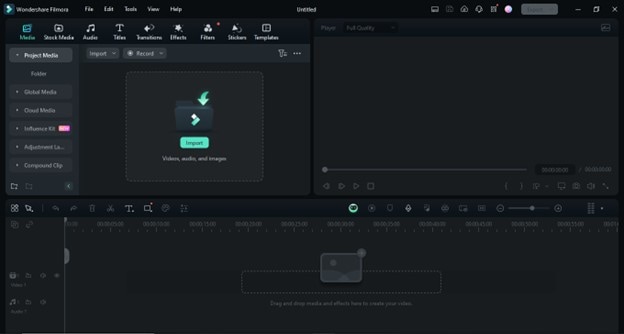
Baixe o Filmora clicando nos botões abaixo. Em seguida, inicie o Filmora e crie um novo projeto. Certifique-se de que seu software esteja atualizado para obter o melhor desempenho.
Passo 2. Importe suas imagens
Clique no botão "Importar" e navegue até sua pasta de imagens. Selecione a primeira imagem da sua sequência e marque a caixa "Sequência de Imagens".
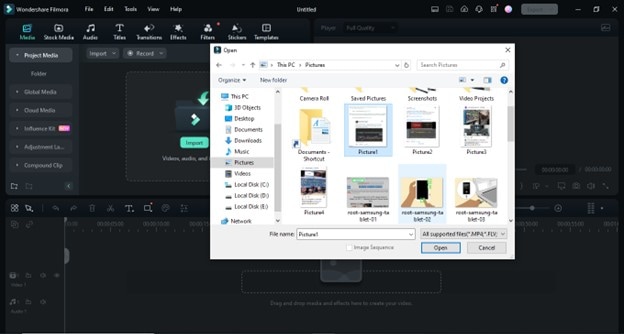
Passo 3. Ajuste a taxa de quadros
Clique com o botão direito do mouse na sequência importada e selecione "Propriedades". Se necessário, ajuste a taxa de quadros para corresponder às configurações do seu projeto.
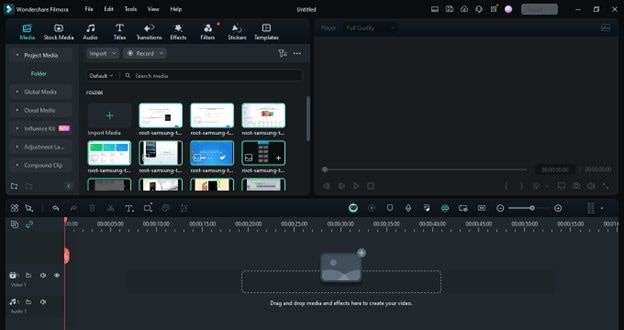
Passo 4. Adicione à linha de tempo
Arraste a sequência importada para a linha de tempo. Organize a sequência conforme necessário para seu projeto.
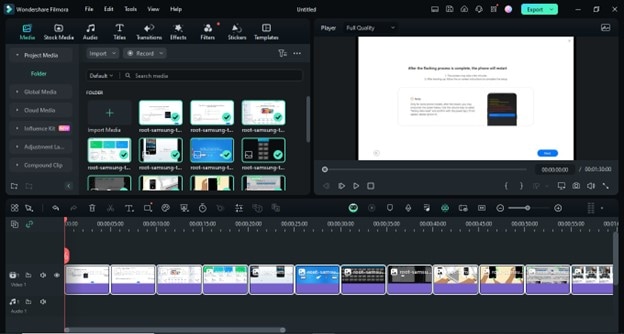
Passo 5. Edite e melhore
Melhore seu vídeo com efeitos, transições e faixas de áudio. Use as ferramentas do Filmora para personalizar seu projeto.
Passo 6. Exporte seu vídeo
Quando estiver satisfeito com suas edições, clique no botão "Exportar". Em seguida, escolha o formato desejado e salve seu vídeo.
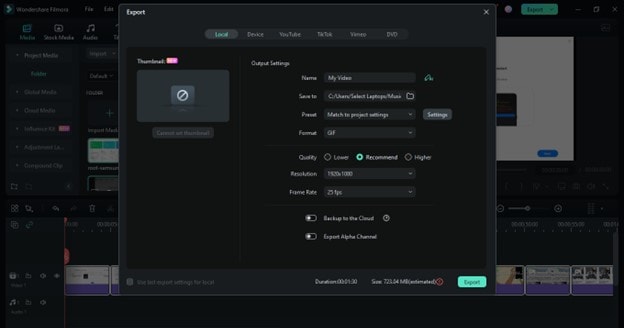
Usando o Filmora, você pode facilmente criar vídeos de qualidade profissional com sequências de imagens. Agora, vamos discutir por que importar sequências de imagens pode ser tão benéfico.
Parte 7. Qual é o propósito de importar sequências de imagens para um editor de vídeo?
Importar sequências de imagens pode ser incrivelmente útil em vários cenários. É uma técnica frequentemente usada na produção de vídeos profissionais.
1. Animações
Criar animações é um caso de uso diário. Você pode dar vida às suas animações desenhadas à mão ou geradas por computador importando sequências de imagens. Cada quadro se torna parte de um movimento suave e contínuo.
2. Vídeos de lapso de tempo
Sequências de imagens são perfeitas para vídeos em lapso de tempo. Importar imagens como uma sequência permite que você mostre alterações dinamicamente. É uma ótima maneira de comprimir horas, dias ou meses em um vídeo curto.
3. Efeitos visuais
A importação de sequências de imagens permite um controle preciso dos efeitos visuais. Você pode integrar efeitos detalhados quadro a quadro, o que é essencial na produção profissional de filmes e vídeos.
4. Projetos Stop-Motion
A animação stop-motion depende muito de sequências de imagens. Ao capturar cada quadro individualmente, você pode criar animações complexas. Importar esses quadros como uma sequência simplifica o processo de edição.
5. Apresentações de diapositivos de alta qualidade
Se você estiver criando uma apresentação de diapositivos, importar imagens como uma sequência pode torná-la profissional. Cada imagem transita suavemente para a próxima, criando uma história visual coesa.
Usar sequências de imagens pode melhorar significativamente seus projetos de vídeo. Oferecem flexibilidade e precisão que imagens ou clipes de vídeos individuais podem não oferecer. Vamos passar para as perguntas frequentes sobre importação de sequências no DaVinci Resolve.
Conclusão
Adicionar sequências de imagens aos seus projetos de vídeo no DaVinci Resolve pode fazer uma grande diferença. É um método eficaz para produzir efeitos visuais, filmes de lapso de tempo e animações.
É simples de dominar se você seguir os passos corretos. O procedimento é o mesmo, quer você use o Filmora ou o DaVinci Resolve.
Se você seguir este guia, poderá concretizar suas visões criativas de forma rápida e precisa — e se divertir enquanto faz isso!




